
怎样查看windows系统的秘钥
时间:2024-11-27 来源:网络 人气:
如何查看Windows系统的产品密钥
在Windows系统中,产品密钥是激活系统正版的重要凭证。当您需要重装系统或更换硬件时,了解如何查看产品密钥就变得尤为重要。本文将详细介绍三种查看Windows系统产品密钥的方法,帮助您轻松获取所需信息。
方法一:使用命令提示符查看产品密钥
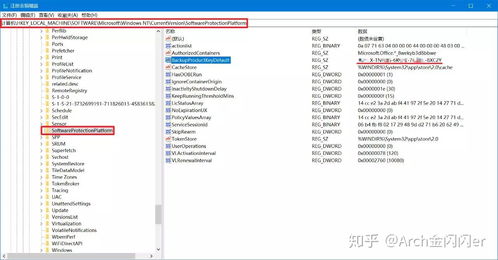
命令提示符是Windows系统中的一个强大工具,可以执行各种系统命令。以下是使用命令提示符查看产品密钥的步骤:
在任务栏的搜索框中输入“cmd”,然后右键点击“命令提示符”,选择“以管理员身份运行”。
在弹出的命令提示符窗口中,输入以下命令并按回车键:
wmic path softwarelicensingservice get OA3xOriginalProductKey
执行命令后,您将看到自己的原始产品密钥。请注意,此命令仅在许可证类型为OEM时有效。
方法二:通过注册表查看产品密钥

注册表是Windows系统中的一个数据库,存储了系统配置和设置信息。以下是使用注册表查看产品密钥的步骤:
同时按下“Win + R”键,打开运行窗口。
在运行窗口中输入“regedit”,然后点击“确定”或按回车键打开注册表编辑器。
在注册表编辑器中,依次展开以下路径:
HKEY_LOCAL_MACHINESOFTWAREMicrosoftWindows NTCurrentVersionSoftwareProtectionPlatform
在右侧窗格中,找到名为“BackupProductKeyDefault”的值,双击打开。
在弹出的窗口中,您将看到备份产品密钥,这就是您需要的产品密钥。
方法三:使用第三方软件查看产品密钥
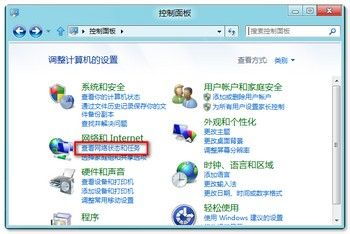
ProduKey:这是一个免费的软件,可以轻松查看Windows系统的产品密钥。
Windows Key Finder:这个软件可以查找Windows和Office的产品密钥。
KeyFinder:这个软件可以查找Windows、Office和SQL Server的产品密钥。
使用第三方软件查看产品密钥的步骤通常如下:
下载并安装所选软件。
运行软件,它会自动扫描您的系统并显示产品密钥。
复制所需的产品密钥并保存到安全的地方。
注意事项
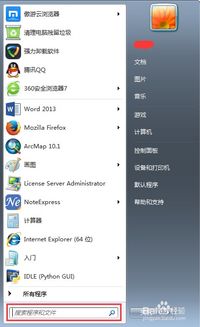
在使用上述方法查看产品密钥时,请注意以下几点:
确保您正在使用管理员权限运行命令提示符或注册表编辑器。
在修改注册表时,请谨慎操作,以免造成系统不稳定。
使用第三方软件时,请确保软件来源可靠,避免下载恶意软件。
相关推荐
- 重装系统后windows还能删除吗,重装系统后,Windows还能删除吗?
- 在windows8.1系统怎样找到打印机
- 为什么windows10安装不了系统,windows10安装教程
- 小米2平板重装windows10系统下载
- 用u盘怎么安装windows系统安装,如何使用U盘安装Windows系统
- 在Windows系统中 下列, 文件命名规则与注意事项
- 同方股份与windows系统,王indows
- 重装系统windows配置出现无法,重装系统时遭遇“Windows安装程序无法配置在此计算机硬件上”
- 系统文件丢失无法启动windows,系统文件丢失导致Windows无法启动?教你几招轻松解决
- 重装系统无法正常启动windows,重装系统后Windows无法正常启动的常见原因及解决方法
教程资讯
教程资讯排行













